จัดการ iCloud Private Relay สําหรับเว็บไซต์ เครือข่าย หรือการตั้งค่าระบบที่ต้องการ
เว็บไซต์ เครือข่าย และบริการบางอย่างอาจต้องดูที่อยู่ IP ของคุณหรือต้องมีความสามารถในตรวจสอบการรับส่งข้อมูล ดําเนินการกรองบนเครือข่าย หรือดูประวัติการท่องเว็บของคุณ
เมื่อใดที่ควรจัดการ iCloud Private Relay
Private Relay ออกแบบมาเพื่อปกป้องความเป็นส่วนตัวทางอินเทอร์เน็ตของคุณและคงประสบการณ์การท่องเว็บให้มีประสิทธิภาพสูง เว็บไซต์ เครือข่าย หรือบริการบางอย่างอาจจำเป็นต้องอัปเดตเพื่อใช้งาน Private Relay เช่น เครือข่ายที่ต้องใช้ความสามารถในการตรวจสอบการรับส่งข้อมูลหรือดำเนินการกรองบนเครือข่าย เช่น เครือข่ายเกี่ยวกับธุรกิจหรือการศึกษา หรือบริการที่ต้องอาศัยการดูกิจกรรมการท่องเว็บของคุณ เช่น การควบคุมโดยผู้ปกครอง หรือบริการที่เป็น "Zero rated" บางอย่างที่ไม่นับรวมกับการใช้ข้อมูลของคุณ
หากเว็บไซต์อาศัยการกรอง IP การตรวจสอบ หรือการจํากัดอัตรา คุณสามารถอนุญาตให้เว็บไซต์นั้นเห็นที่อยู่ IP ของคุณชั่วคราว
หากคุณได้รับข้อความว่าเครือข่ายหรือบริการเข้ากันไม่ได้กับ Private Relay คุณสามารถปิด Private Relay สําหรับเครือข่ายเซลลูลาร์หรือ Wi-Fi นั้นได้
หากการตั้งค่าระบบบน Mac ของคุณเข้ากันไม่ได้กับ Private Relay คุณสามารถตรวจสอบแอปของบุคคลที่สาม (เช่น VPN หรือซอฟต์แวร์กรองอินเทอร์เน็ต) ที่คุณใช้บน Mac ของคุณ
หากคุณปิด Private Relay ผู้ให้บริการเครือข่ายและเว็บไซต์จะสามารถเฝ้าติดตามกิจกรรมทางอินเทอร์เน็ตของคุณใน Safari ได้
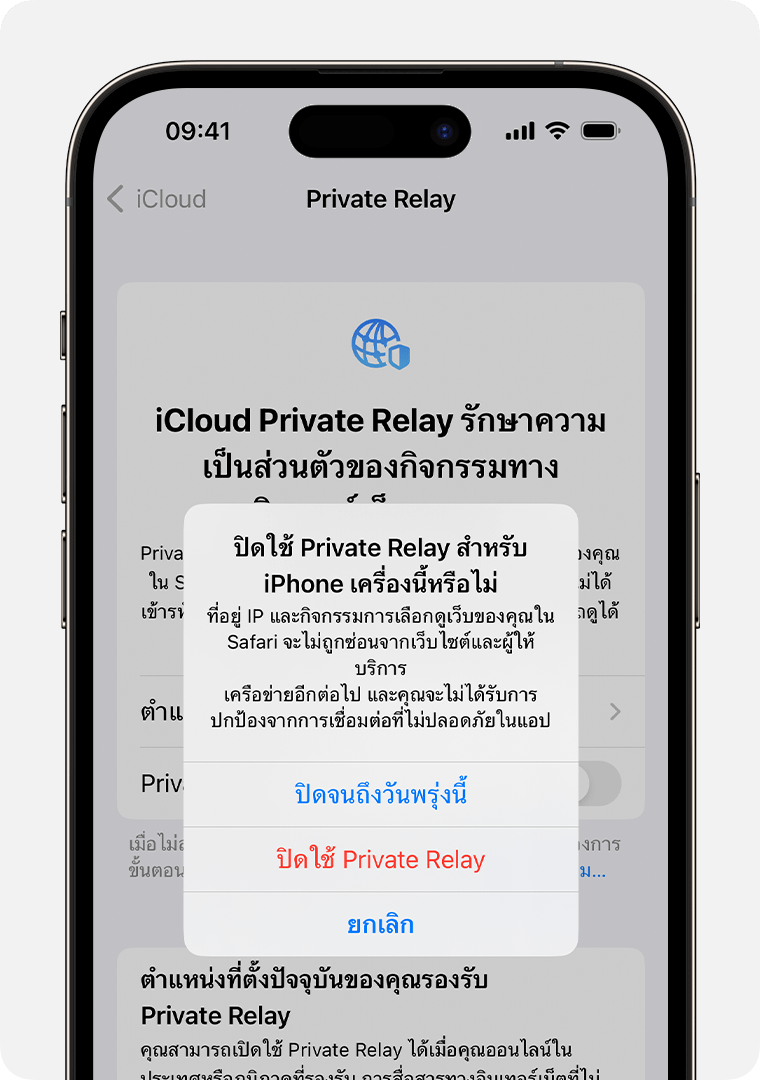
นอกจากนี้ หากคุณเดินทางไปบางแห่งที่ไม่มี Private Relay ระบบนี้จะปิดโดยอัตโนมัติและจะเปิดอีกครั้งเมื่อคุณกลับเข้ามาในประเทศหรือภูมิภาคที่รองรับ Private Relay Private Relay จะแจ้งให้คุณทราบเมื่อใช้งานไม่ได้และใช้งานได้อีกครั้ง
หากเว็บไซต์ใช้งานไม่ได้กับ Private Relay
เว็บไซต์ที่อาศัยการกรอง IP การตรวจสอบ หรือการจํากัดอัตราอาจพยายามป้องกันไม่ให้คุณเรียกดูเว็บไซต์เหล่านั้นในขณะที่ใช้ Private Relay
หากต้องการใช้เว็บไซต์นั้นต่อไป คุณสามารถอนุญาตให้เว็บไซต์ดูที่อยู่ IP ของคุณชั่วคราว:*
iPhone หรือ iPad: แตะหน้า จากนั้นแตะแสดงที่อยู่ IP
Mac: ใน Safari ให้เลือกดู > โหลดใหม่และแสดงที่อยู่ IP
หากคุณปิด Private Relay สําหรับเว็บไซต์ใดเว็บไซต์หนึ่ง ผู้ให้บริการเครือข่ายของคุณจะสามารถดูเว็บไซต์ที่คุณกําลังเรียกดูได้
* หากคุณไม่เห็นตัวเลือกในการอนุญาตให้เว็บไซต์ดูที่อยู่ IP ของคุณชั่วคราว ให้อัปเดตอุปกรณ์เป็น iOS, iPadOS หรือ macOS เวอร์ชั่นล่าสุด แล้วลองอีกครั้ง
หากเครือข่ายใช้งานไม่ได้กับ Private Relay
สามารถเปิดหรือปิด Private Relay สำหรับเครือข่ายที่เฉพาะเจาะจงได้ โดยใช้การตั้งค่าจำกัดการติดตามที่อยู่ IP*
หากคุณปิด Private Relay สำหรับเครือข่ายที่เฉพาะเจาะจง การตั้งค่าสำหรับเครือข่ายนั้นจะมีผลกับอุปกรณ์ทั้งหมดของคุณที่เปิด Private Relay ไว้
หากคุณสลับไปมาระหว่างการกำหนดค่าแบบหลายเครือข่ายเป็นประจำ (เช่น ซิมคู่หรือ Wi-Fi และอีเธอร์เน็ต) โปรดอย่าลืมตรวจสอบว่าได้ทำการตั้งค่านี้สำหรับแต่ละเครือข่ายแยกกัน
คุณสามารถลองเปิด Private Relay อีกครั้งสําหรับเครือข่ายที่ต้องการในส่วน Wi-Fi ตัวเลือกข้อมูลเซลลูลาร์ หรือการตั้งค่าเครือข่าย
*ใน iOS, iPadOS และ macOS เวอร์ชั่นก่อนหน้า การตั้งค่านี้เรียกว่า iCloud Private Relay
ปิด Private Relay สำหรับเครือข่ายเฉพาะบน iPhone หรือ iPad ของคุณ
เปิดแอปการตั้งค่า แล้วแตะ Wi-Fi
ถัดจากเครือข่าย Wi-Fi ให้แตะ
เลื่อนลงแล้วแตะจำกัดการติดตามที่อยู่ IP
สำหรับเครือข่ายเซลลูลาร์ ให้ไปที่การตั้งค่า > เซลลูลาร์ > ตัวเลือกข้อมูลเซลลูลาร์ แล้วแตะจำกัดการติดตามที่อยู่ IP
ปิด Private Relay สำหรับเครือข่ายเฉพาะบน Mac ของคุณ
ใน macOS Ventura หรือใหม่กว่า:
เลือกเมนู Apple > การตั้งค่าระบบ
คลิกเครือข่ายในแถบด้านข้าง จากนั้นคลิกบริการเครือข่ายที่คุณกำลังใช้ (เช่น Wi-Fi) ทางด้านขวา
คลิกปุ่มรายละเอียดถัดจากชื่อเครือข่ายที่คุณเชื่อมต่อ
ปิด "จำกัดการติดตามที่อยู่ IP"
ใน macOS Monterey:
เลือกเมนู Apple > การตั้งค่าระบบ
คลิกที่เครือข่าย และเลือกเครือข่ายจากรายการเพื่อดูตัวเลือกเพิ่มเติม
คลิกเครื่องหมายถูกที่อยู่ข้างจำกัดการติดตามที่อยู่ IP
หากการตั้งค่าระบบ Mac ของคุณป้องกันไม่ให้ Private Relay ทำงานได้
ในการตั้งค่าระบบบน Mac ของคุณ คุณอาจเห็นการแจ้งเตือนที่ระบุว่า "การตั้งค่าระบบบางอย่างของคุณทำให้ Private Relay ไม่สามารถทำงานได้"
หากคุณเห็นการแจ้งเตือนดังกล่าว แสดงว่าแอปของบริษัทอื่น เช่น VPN หรือซอฟต์แวร์กรองอินเทอร์เน็ต อาจมีการติดตั้งการตั้งค่าหรือส่วนขยายที่ใช้งานร่วมกับ Private Relay ไม่ได้ ตัวอย่างเช่น แอปของบริษัทอื่นอาจติดตั้งส่วนขยายเคอร์เนลหรือใช้กฎตัวกรองแพ็คเกตที่กำหนดเอง
หากคุณต้องการใช้ Private Relay บน Mac ให้ปิดหรือถอนการติดตั้งแอปของบริษัทอื่น หากคุณไม่สามารถปิดหรือถอนการติดตั้งแอปได้ คุณอาจไม่สามารถใช้ Private Relay บน Mac ของคุณได้
แหล่งข้อมูลเพิ่มเติมเกี่ยวกับนักพัฒนาและผู้ดูแลระบบเครือข่าย
หากคุณเป็นเจ้าของเว็บไซต์หรือนักพัฒนา ผู้ดูแลระบบเครือข่าย หรือนักพัฒนาแอป เรียนรู้วิธีมอบประสบการณ์ที่ดีที่สุดสําหรับผู้ใช้ Private Relay บนเครือข่ายของคุณ
การให้ข้อมูลเกี่ยวกับผลิตภัณฑ์ที่ไม่ได้ผลิตโดย Apple หรือเว็บไซต์อิสระที่ Apple ไม่ได้ควบคุมหรือทดสอบไม่ถือเป็นการแนะนำหรือการรับรองใดๆ Apple จะไม่รับผิดชอบในส่วนที่เกี่ยวข้องกับการเลือก ประสิทธิภาพการทำงาน หรือการใช้งานเว็บไซต์หรือผลิตภัณฑ์ของบริษัทอื่น Apple ไม่รับรองความถูกต้องหรือความน่าเชื่อถือของเว็บไซต์ของบริษัทอื่น โปรดติดต่อผู้จำหน่ายหากต้องการข้อมูลเพิ่มเติม